Introdução aos pacotes de trabalho
Neste documento, obterá uma primeira introdução aos pacotes de trabalho. Irá descobrir como criar e atualizar pacotes de trabalho num projeto.
Para mais documentação, visite o nosso guia do utilizador para pacotes de trabalho.
| Tópico | Conteúdo |
|---|---|
| O que é um pacote de trabalho? | Saiba o que é um pacote de trabalho no OpenProject. |
| Criar um novo pacote de trabalho | Como criar um novo pacote de trabalho num projeto. |
| Abrir e editar um pacote de trabalho | Como abrir e efetuar alterações a um pacote de trabalho existente. |
| Atividade dos pacotes de trabalho | Veja todas as alterações num pacote de trabalho. |
O que é um pacote de trabalho?
Um pacote de trabalho no OpenProject pode ser basicamente tudo o que precisa para acompanhar os seus projetos. Pode ser, por exemplo, uma tarefa, uma funcionalidade, um erro, um risco, um marco ou uma fase do projeto. Estes diferentes tipos de pacotes de trabalho são designados por tipos de pacotes de trabalho.
Criar um novo pacote de trabalho
Para começar, crie um novo pacote de trabalho no seu projeto, abra o projeto com o menu pendente do projeto, e navegue para o módulo pacotes de trabalho no menu do projeto.
No módulo de pacotes de trabalho, clique no botão verde + Criar para criar um novo pacote de trabalho. No menu pendente, escolha o tipo de pacote de trabalho que pretende criar, por exemplo, uma tarefa ou um marco. Para criar um novo pacote de trabalho, também pode selecionar o texto azul + Criar um novo pacote de trabalho.
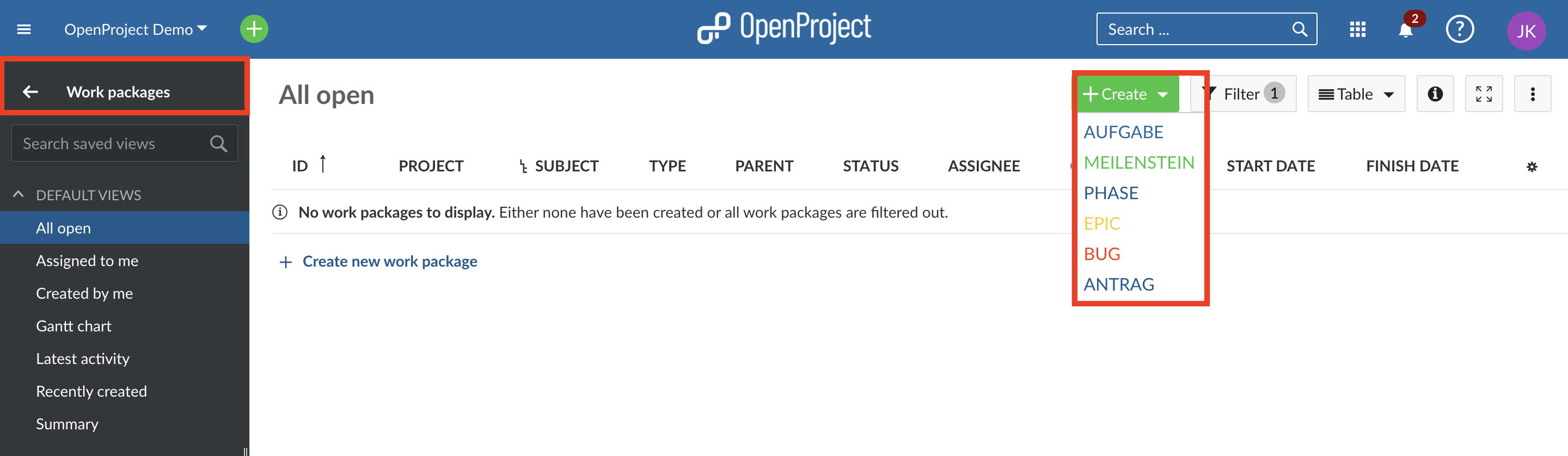
É aberta uma vista de ecrã dividido com o formulário do novo pacote de trabalho à direita e a tabela que lista os pacotes de trabalho já existentes à esquerda.
Se ainda não existirem pacotes de trabalho no projeto, verá uma mensagem a indicar que não existem pacotes de trabalho a apresentar na tabela.
No formulário vazio à direita, pode introduzir todas as informações relevantes para este pacote de trabalho, por exemplo, o assunto e uma descrição, definir um responsável, uma data de entrega ou qualquer outro campo. Os campos que pode preencher são chamados atributos do pacote de trabalho. Além disso, pode adicionar anexos com as funções de copiar e colar ou arrastar e largar.
Clique no botão verde Guardar para criar o pacote de trabalho.
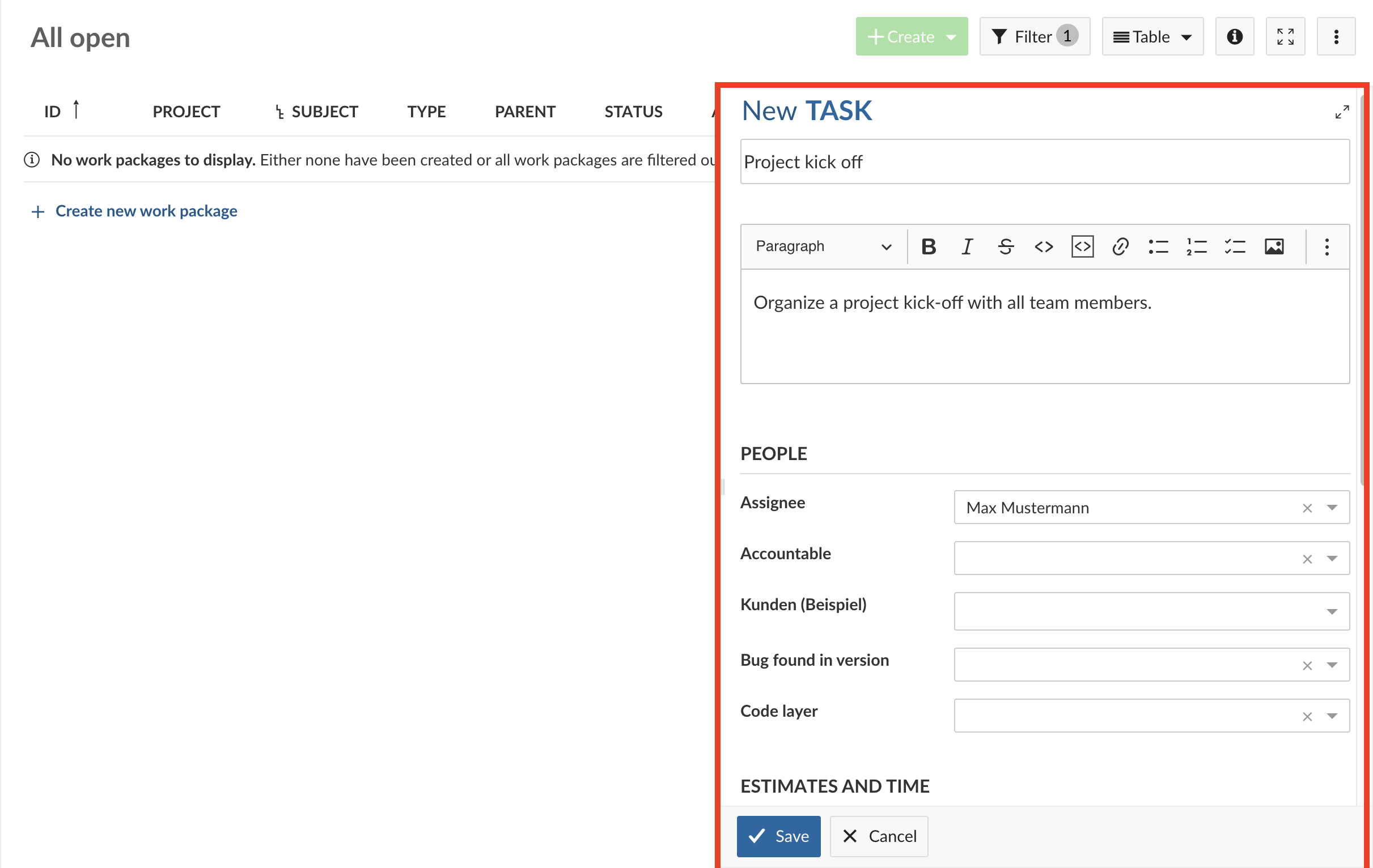
O pacote de trabalho será então apresentado na vista de tabela:
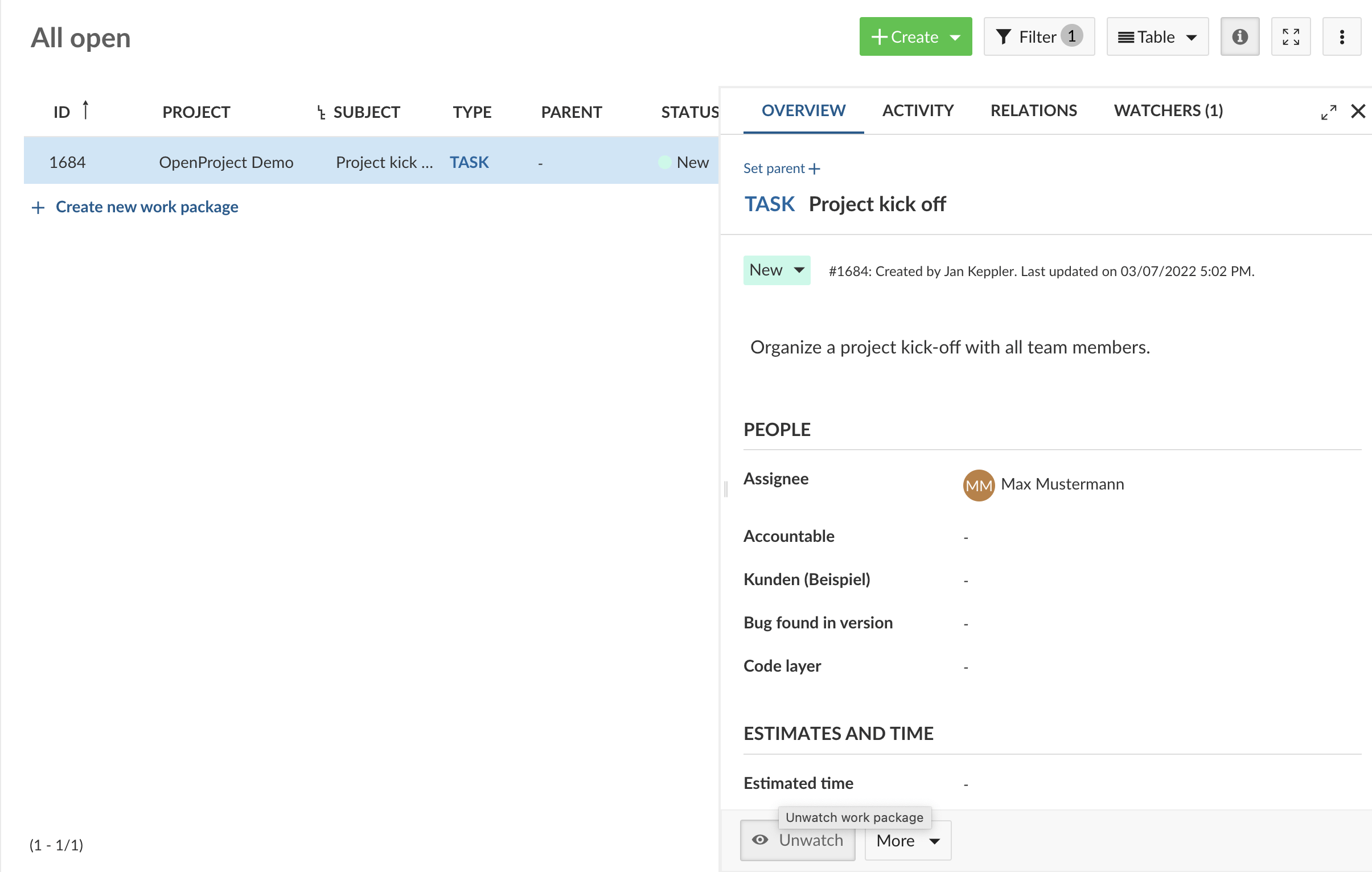
Outra opção para criar um pacote de trabalho é fazê-lo a partir do menu do cabeçalho. Os tipos de pacotes de trabalho que estão ativados serão mostrados e pode selecionar o tipo de pacote de trabalho relevante a ser criado.
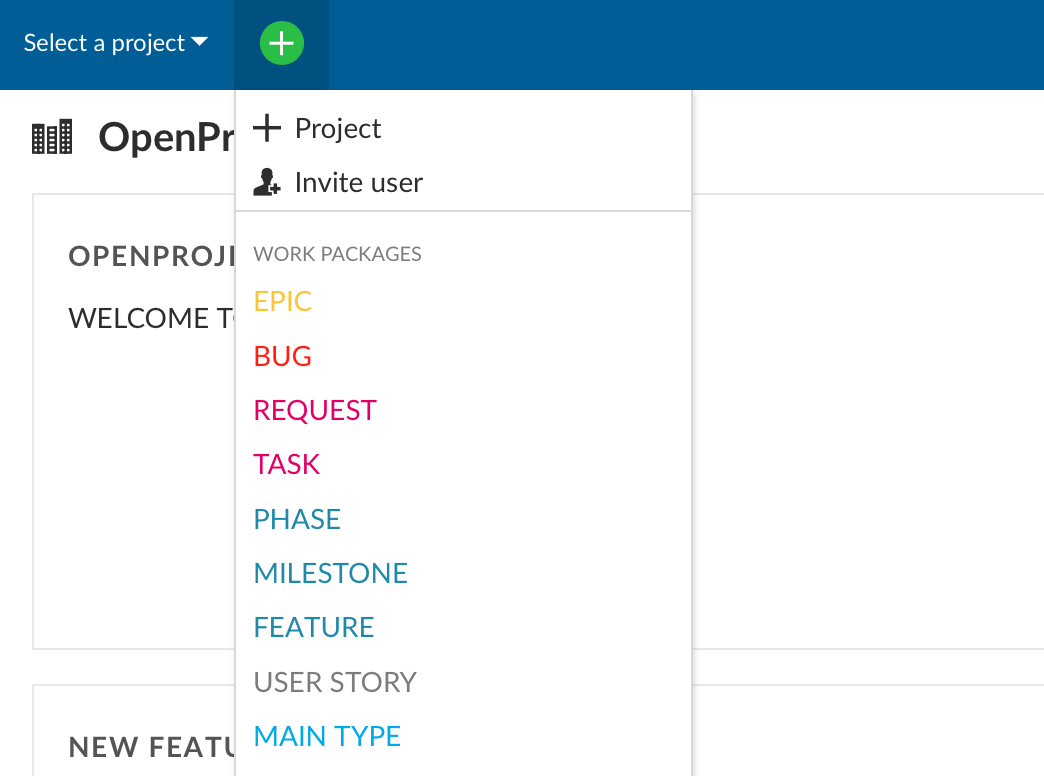
Depois de clicar no tipo de pacote de trabalho que pretende criar, abre-se a vista detalhada do pacote de trabalho e tem de selecionar o projeto para o qual pretende criar o pacote de trabalho.
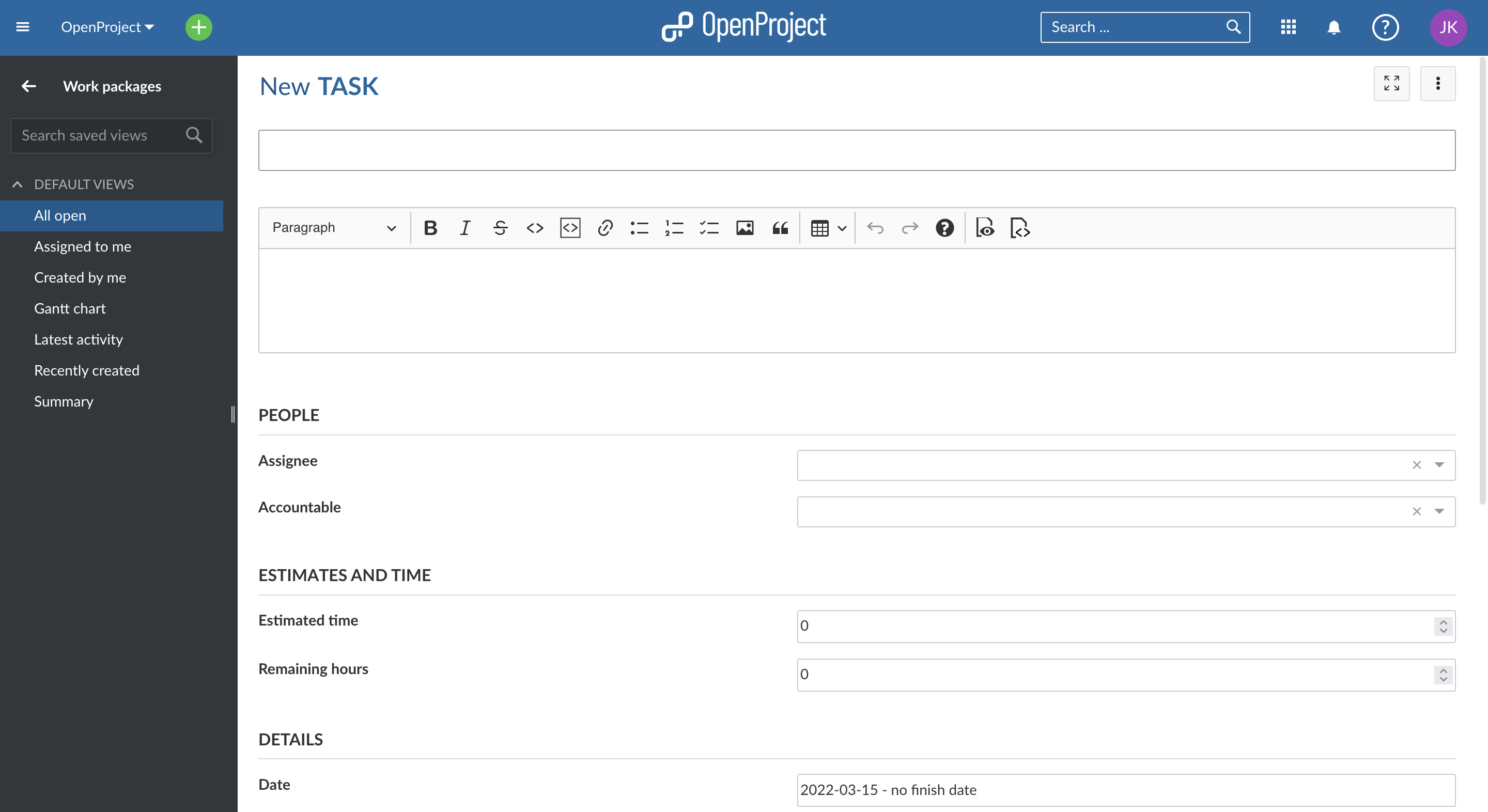
Em seguida, siga os mesmos passos mencionados acima para preencher os atributos do seu pacote de trabalho e guarde-o.
Abrir e editar um pacote de trabalho
Para abrir e editar um pacote de trabalho existente a partir da tabela, selecione o pacote de trabalho que pretende editar e clique no ícone abrir vista detalhada na tabela de pacotes de trabalho ou no topo desta para abrir a vista de ecrã dividido. Outras formas de o abrir seriam fazer duplo clique no pacote de trabalho ou clicar na ID do pacote de trabalho.
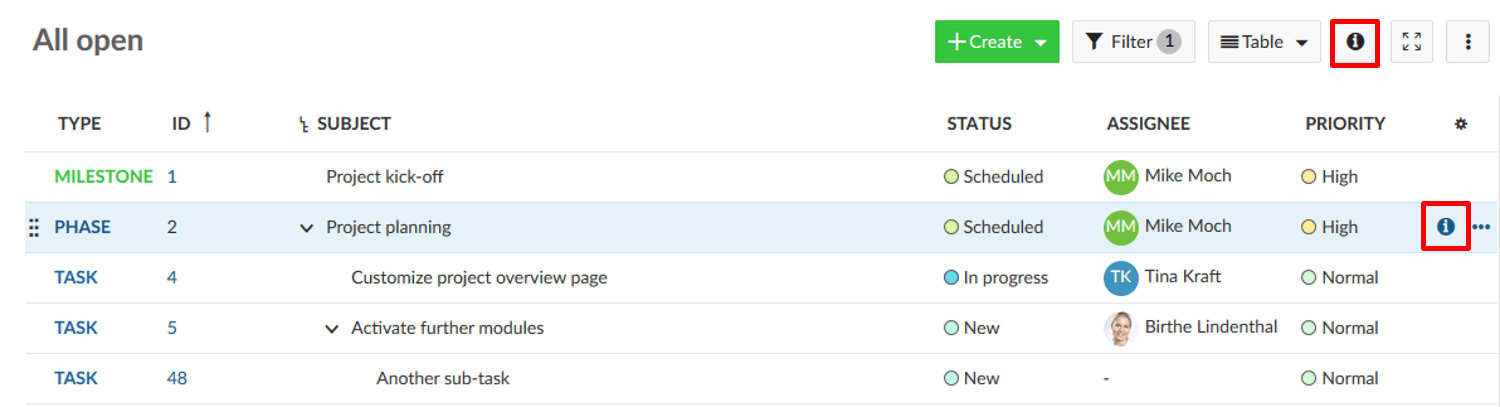
Ao clicar na lista do lado esquerdo, verá os detalhes de cada pacote de trabalho à direita no ecrã dividido.
Clique em qualquer um dos campos para atualizar um pacote de trabalho, por exemplo, a descrição. Clique na marca de verificação na parte inferior do campo de introdução para guardar as alterações.
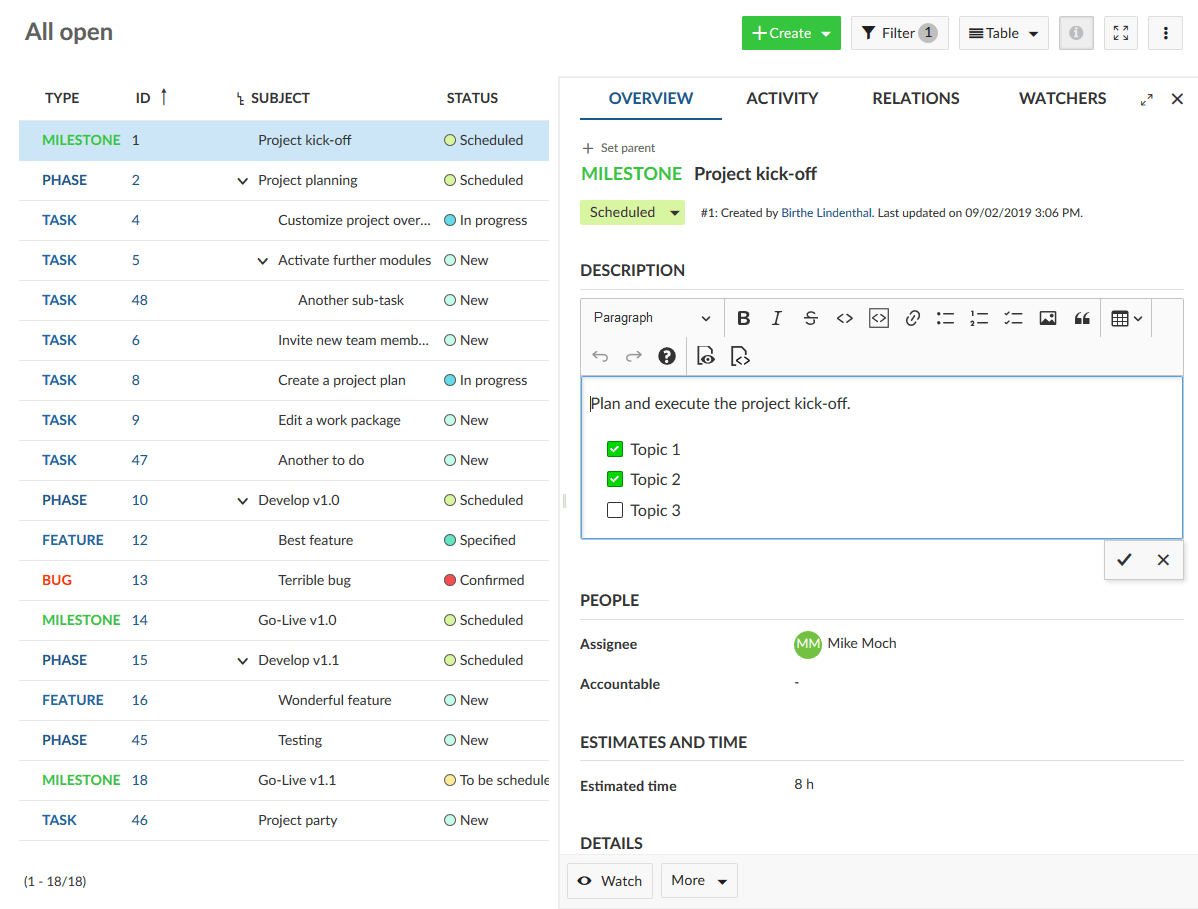
Para atualizar o estado, clique no estado apresentado em destaque na parte superior do formulário e selecione o novo estado no menu pendente.
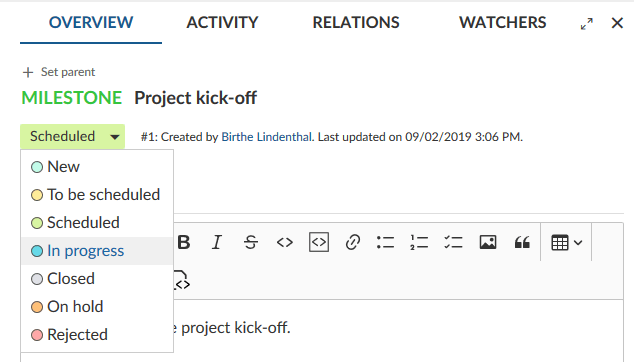
Atividade dos pacotes de trabalho
Para se manter informado sobre todas as alterações a um pacote de trabalho, abra o separador Atividade na vista detalhada.
Aqui verá todas as alterações que foram feitas a este pacote de trabalho.
Também pode inserir um comentário no final da lista de Atividade.
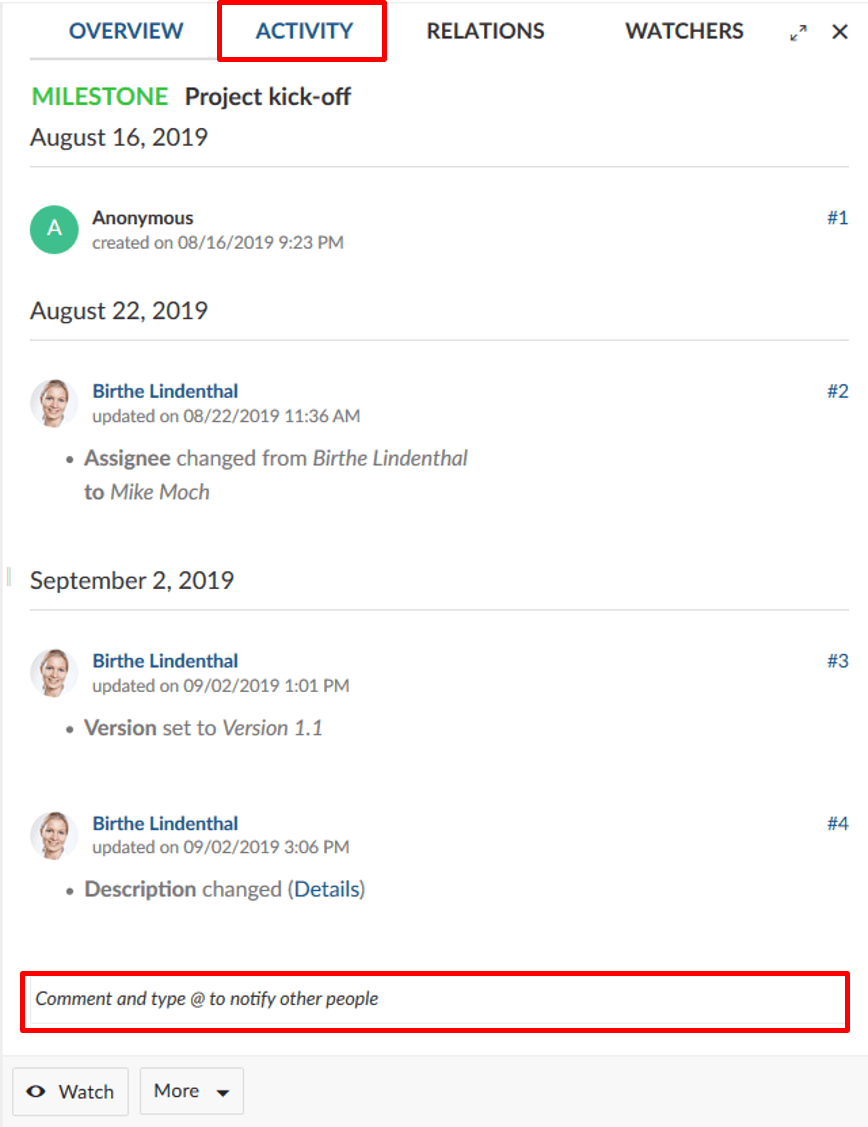
Para notificar outras pessoas sobre alterações nas actividades dos seus pacotes de trabalho, pode comentar e introduzir uma “@” à frente do nome de utilizador que pretende informar e, quando publicar a sua mensagem, a pessoa que marcou receberá uma notificação no OpenProject. A agregação das alterações na lista de Atividade pode ser configurada na administração do sistema.
Para saber mais sobre as funcionalidades dos pacotes de trabalho, consulte o nosso detalhado guia do utilizador dos pacotes de trabalho.


